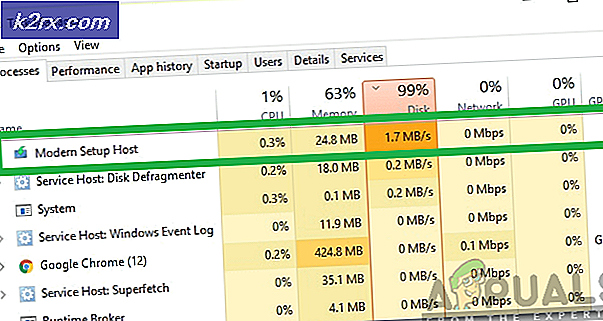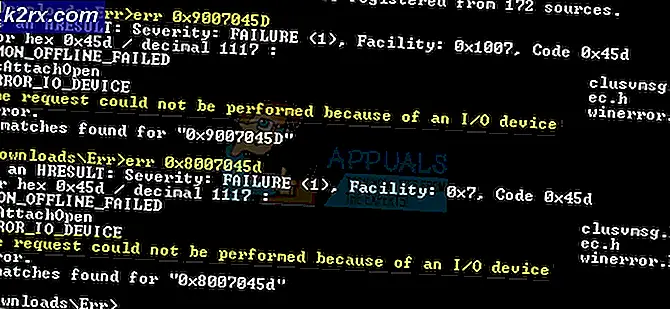Vad är: IP-skanner
IP Scanner är ett verktyg som är ganska användbart inom nätverksområdet. IP-skannern är, som namnet antyder, en skanner som söker efter IP-adresser och annan annan information om enheterna i ditt nätverk. Så kortfattat skannar IP-scannern ditt nätverk för enheter och information som är relevanta för dem.
Varför använda en IP-skanner?
Säkerhet: Den första och en mycket viktig anledning att använda IP-skanner är för säkerhetsändamål. Du kan kontrollera och se de enheter som är anslutna till ditt nätverk. Du kommer också att få detaljerad information om enheterna i ditt nätverk. Detta kan hjälpa till att hålla koll på enheterna och hjälpa dig att se ut för okända eller misstänkta enheter på nätverket.
Nätverkssökning: Som tidigare nämnts kan IP-skanner hjälpa dig att få enheterna och deras relevanta information inom en mycket kort tid. Du kan använda IP-skanner för att få antalet enheter anslutna till ditt nätverk. Denna information är användbar både för säkerhet och för kartläggning av nätverket och din IT-infrastruktur.
Saknade enheter och IP-adresser: Om en enhet saknas från nätverket eller om du vill veta exakt en IP-adress för en viss enhet, som krävs för felsökning och olika andra saker, kan IP-skanner göra jobbet inom kort.
Detaljer tillhandahållen av IP-skanner
Nu måste du undra vad de detaljer som IP-skannern ger är. Tja, det finns mycket information som kan extraheras med hjälp av IP-skanner.
Informationen som tillhandahålls av IP Scanner listas nedan
- IP-adresser
- Mac-adresser
- Säljare
- Operativ system
- Antal öppna hamnar
- Status för hamnar
- Beskrivning
Detta är förstås bara toppen av isberget. Det finns mycket mer information som kan levereras med hjälp av IP-skanner.
Hur fungerar IP-skannern?
IP-skannern skannar enheterna i enlighet med det valda IP-adressområdet. Du kan ställa in intervallet för den IP-adress som du vill skanna i nätverket och få en lista tillbaka från IP-skannern. Listan kommer att innehålla all information (ovanstående) relaterad till enheterna i nätverket. Du kan sedan sortera listan eller tillämpa filter eller bara exportera till CSV.
PRO TIPS: Om problemet är med din dator eller en bärbar dator, bör du försöka använda Reimage Plus-programvaran som kan skanna förvaret och ersätta korrupta och saknade filer. Detta fungerar i de flesta fall där problemet uppstått på grund av systemkorruption. Du kan ladda ner Reimage Plus genom att klicka härStandardinställningarna för IP-skannern låter den bara skanna det lokala delnätet. Du kan dock anpassa sökningen och ändra IP-sortimentet enligt dina önskemål.
Så här använder du IP-skannern
Att använda IP-skanner är ganska enkelt och rakt framåt. Även om IP-skannern är ett verktyg baserat på moln, kommer du att få en nedladdningsbar installationsfil som kommer åt det lokala nätverket. Installationsguiden kommer snabbt att konfigurera IP-skannern och sedan kan du använda den för vilket ändamål du vill.
När du har ställt in, öppnas en webbläsarsida där du kan justera IP-intervallet. Du kan också öppna IP-skannern genom att högerklicka på Agent Shell från ikonfältet och välja Browse to Surface Scan Inventory. När du är klar klickar du på Start IP Scan eller Scan New IPs- knappen.
Det tar några minuter att skanna och ge dig en lista över enheter tillsammans med all relevant information i tabellen.
PRO TIPS: Om problemet är med din dator eller en bärbar dator, bör du försöka använda Reimage Plus-programvaran som kan skanna förvaret och ersätta korrupta och saknade filer. Detta fungerar i de flesta fall där problemet uppstått på grund av systemkorruption. Du kan ladda ner Reimage Plus genom att klicka här